المحتويات
اختصارات النسخ واللصق على الكيبورد لا تعمل !
يعاني الكثيرون من مستخدمي برامج أوفيس Office وعلى وجه الخصوص مستخدمو برنامج معالج النصوص مايكروسوفت وورد Microsoft Word من توقّف مفاجيءْ يطرأ على عمل مفاتيح الإختصارات التي يتم استخدامها بكثرة خلال عملية الطباعة ومعالجة النصوص، والتي تقوم بدور كبير وهام في تبسيط وتسهيل عمليات معالجة النصوص وسرعة في الإنجاز مع تقليل الكثير من الجهد المبذول مقارنةً بالجهد الذي يتم بذله في حال تعطلها المفاجيء .
تَعطُّل الاختصاراتْ الأكثر شيوعاً في برامج Microsoft Office
إن أهم الاختصارات وأكثرها استخداماً في برامج مايكروسوفت أوفيس وعلى وجه الخصوص برنامج معالجة النصوص مايكروسوفت وورد، هي الاختصارات التي تقوم بالعمليات التي نحتاج إلى سرعة في تنفيذها مثل عمليات النسخ، والقص، واللصق، والتراجع، وإنشاء مستند جديد، وحفظ الملف، وفتح ملف، وتحديد الكل، وإرسال أمر طباعة والكثير من تلك الاختصارات، ونذكر على سبيل المثال والتوضيح عدة اختصارات يتم استخدامها بشكل كبير خلال عملية معالجة النصوص .
- نسخ النص Ctrl + C
- قص النص Ctrl + X
- لصق النص Ctrl + V
- تحديد الكل Ctrl + A
- مستند جديد Ctrl + N
- حفظ الملف Ctrl + S
- أمر الطباعة Ctrl + P
خُطوات حل مشكلة اختصارات لوحة المفاتيح في برامج Office
1- قم بالضغط على مربع البحث الخاص في الويندوز والمتواجد في شريط المهام على سطح المكتب، ومن ثم قم بطباعة كلمة ” Run ” أو ” تشغيل ” في حال كان الويندوز لديك باللغة العربية .
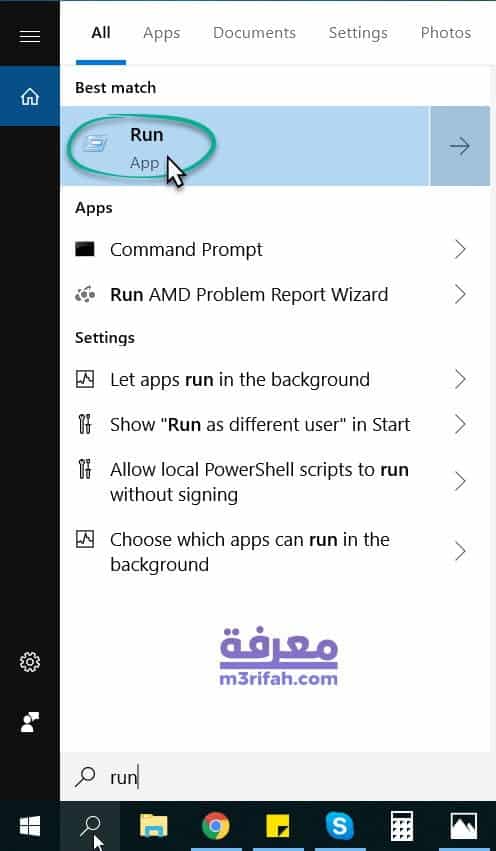
2- قم بطباعة كلمة ” regedit ” داخل المربّع كما هو ظاهر في الصورة .
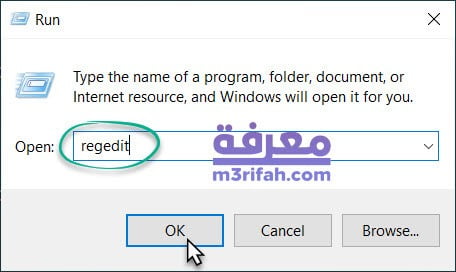
3- قم بالضغط على مجلد HKEY_CURRENT_USER لـ توسيعه وإظهار محتوياته .
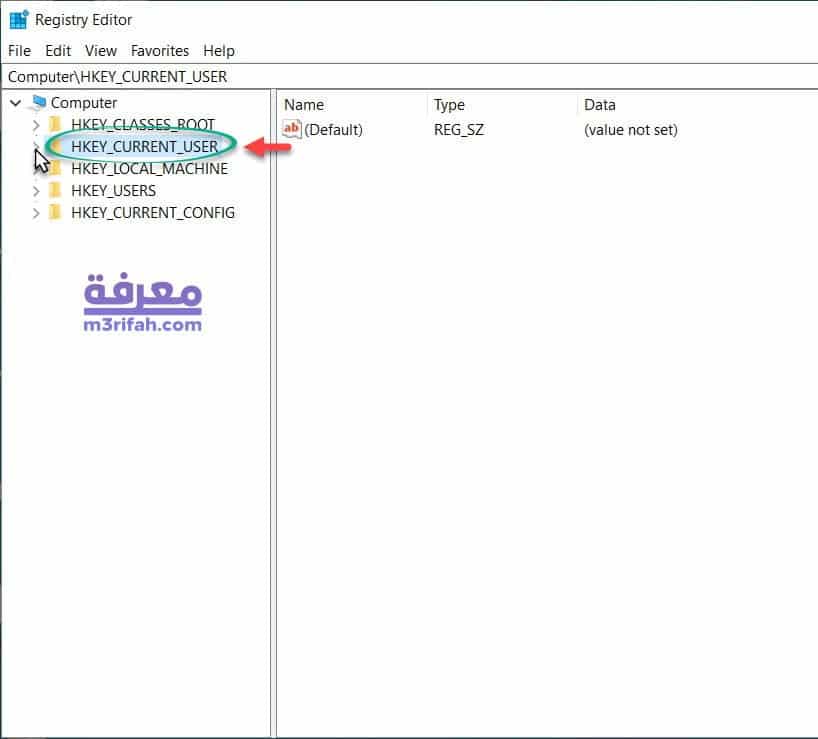
4- قم بالضغط على مجلد Software لـ توسيعه وإظهار محتوياته .
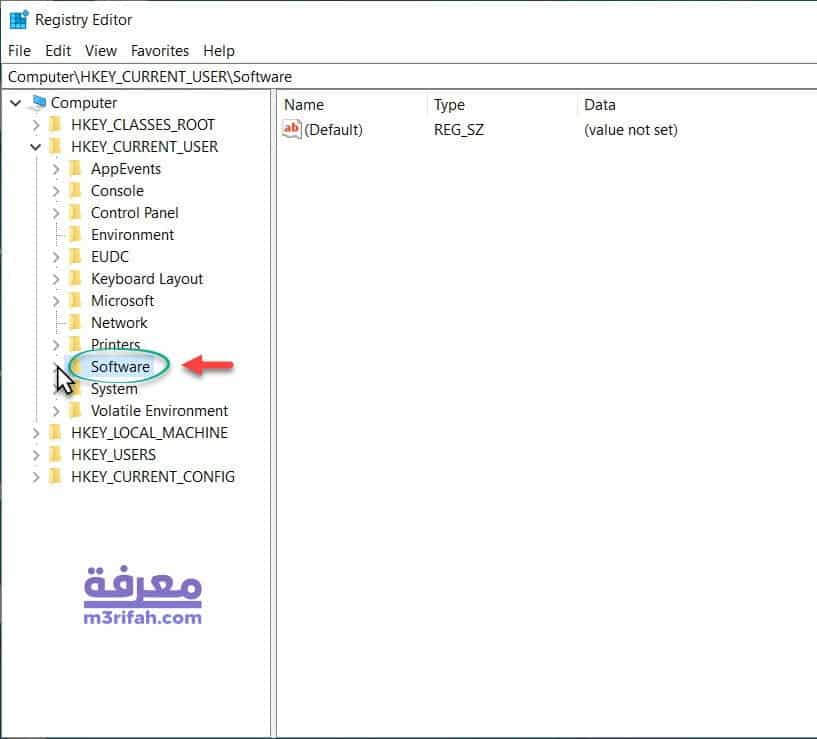
5- قم بفتح مجلد Microsoft لـ توسيعه وإظهار محتوياته .
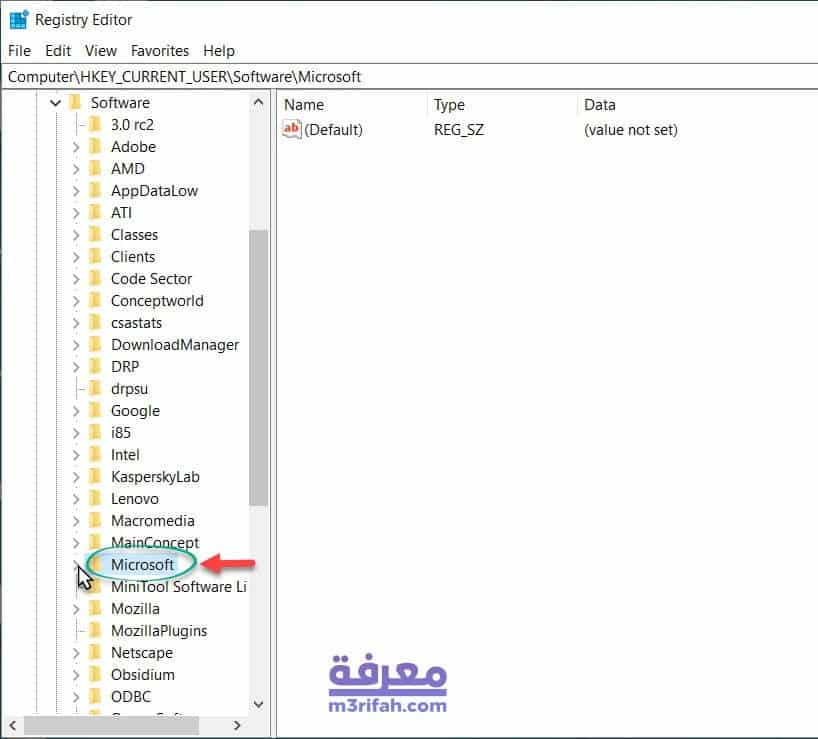
6- قم بفتح مجلد Office لـ توسيعه وإظهار محتوياته .
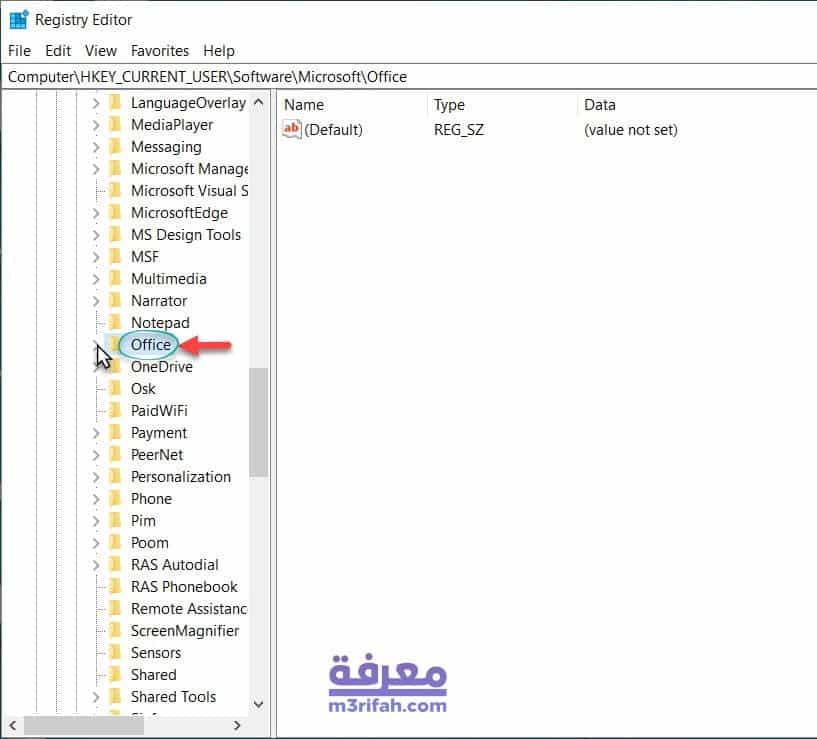
7- قم بفتح مجلد 12.0 لـ توسيعه وإظهار محتوياته .
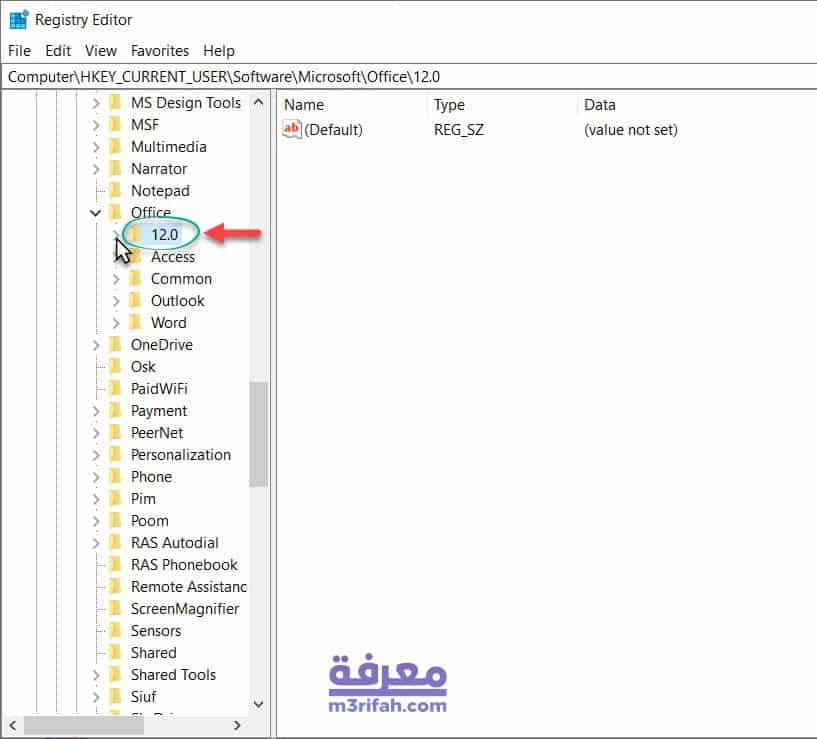
8- قم بفتح مجلد Word لـ توسيعه وإظهار محتوياته .
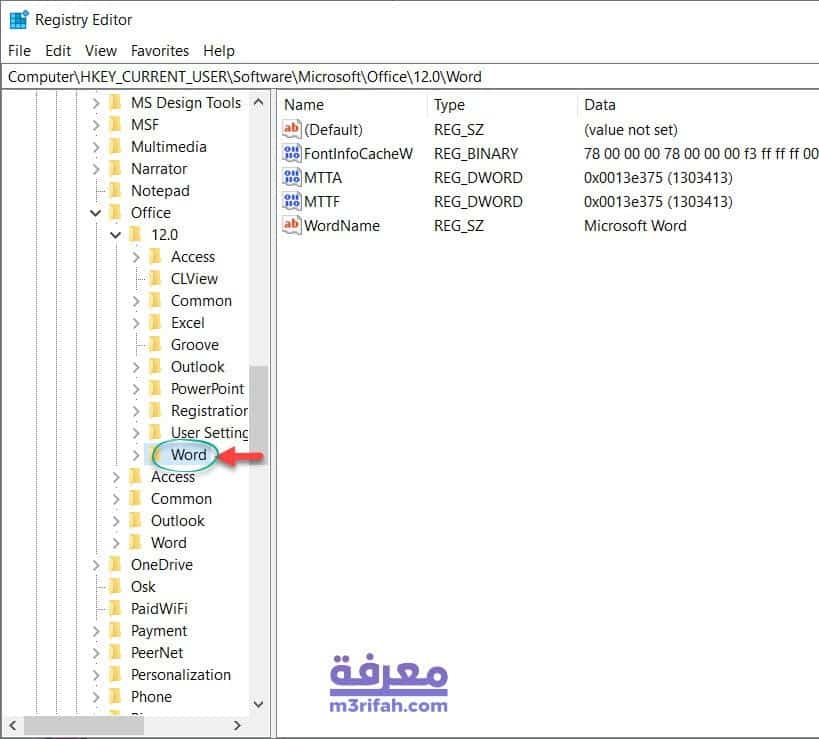
9- سوف يظهر لك مجلد يحمل إسم “Data” قم بالضغط على زر الفأرة الأيمن وقم بالضغط على “Delete” أو “حذف” ومن ثم الضغط على “Yes” أو “نعم” .
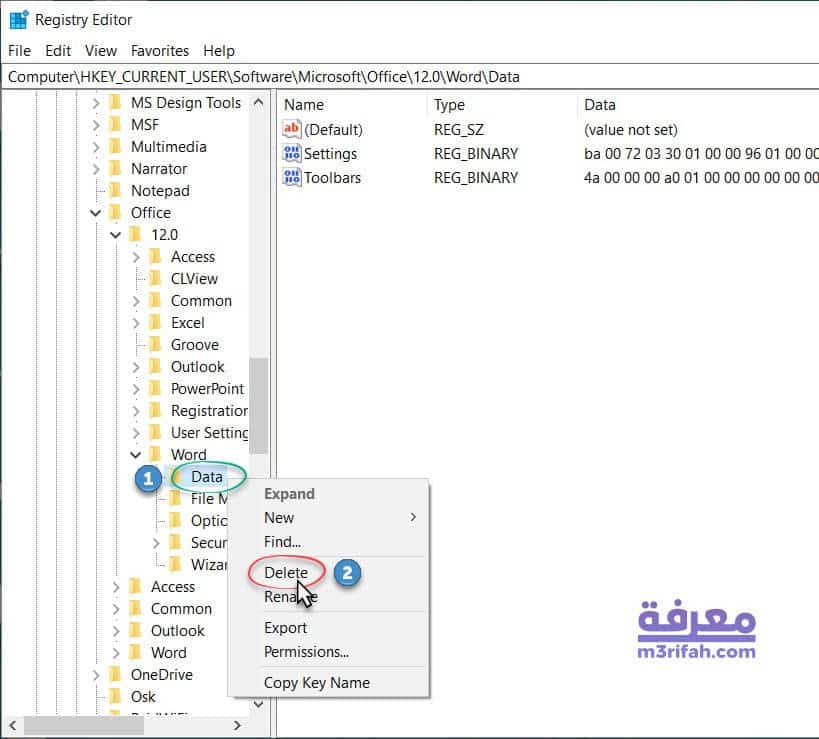
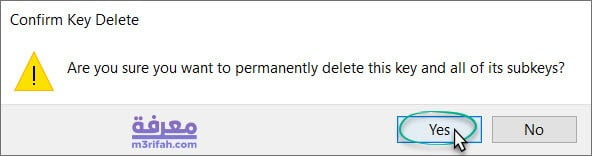
10- قم بإطفاء برنامج مايكروسوفت وورد وفحص الاختصارات، وفي حال كانت لا تعمل، قم بإعادة تشغيل جهاز الحاسوب .


ممتاز جدا ..
شكرا جزيلا لكم ..
شكرا تم الحل.. شكرا جزيلا
جزاك الله خيرااا عبقري
جزاك الله خيرا … وفقكم الله لما يحبه ويرضاه
شكرا جزيلا ..فعلا تم حل المشكلة
شكرا لك تمت بنجاح
بارك الله فيك والله كنت اعاني من الموضوع كثييير
الله يفرج همك دايما
ممتاز جدا شكرا جزيلا
تم حل المشكلة – شكرا لك
شكرا جزيلا